Capcut masaüstünde çeşitli simgeler ve semboller ne anlama geliyor?
Yayınlanan: 2025-05-27Basit bir kullanıcı arayüzüne sahip olmasına rağmen, birçok kullanıcı hala ilk kez kullanıcılar için masaüstünde Capcut video düzenleyicisini kullanımı zor buluyor. Diğer birçok video düzenleme uygulaması gibi, arayüzü basit tutmak için Capcut, kullanıcı deneyimini basit tutmak ve alanı daha iyi kullanmak için gelişmiş özelliklerinin çoğu için simgeler kullanır.
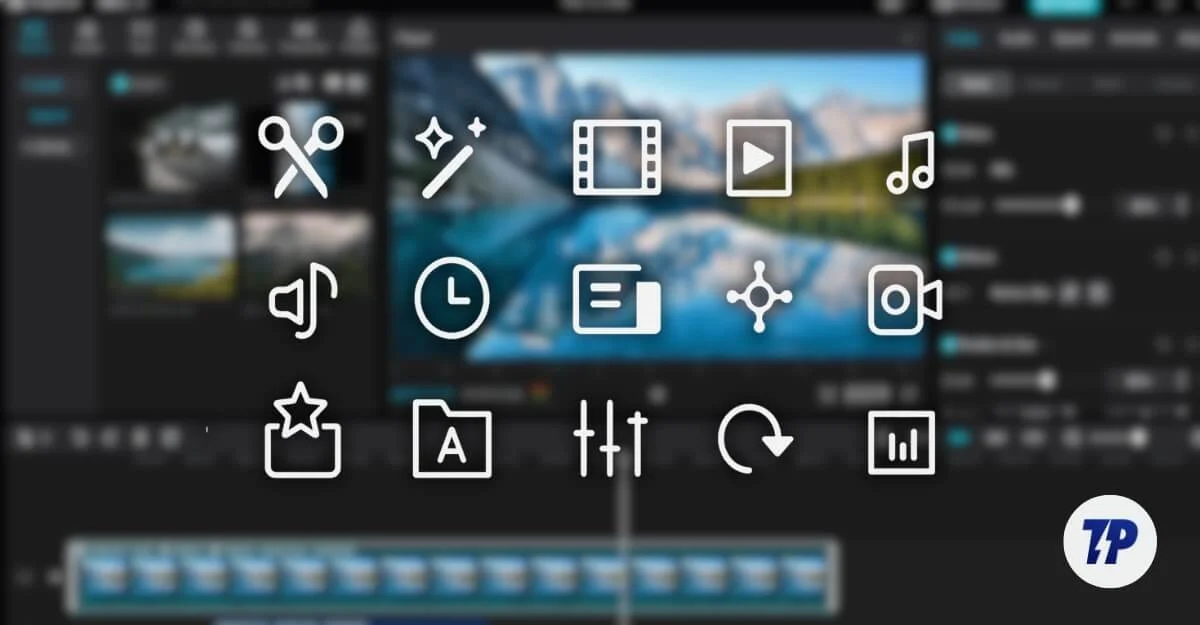
Sonuç olarak, özellikle Masaüstünde, çerçeveler ve çok katmanlı düzenleme gibi gelişmiş araçları hiç kullanmamış birçok kullanıcı, video düzenleme uygulamasını başlangıçta kullanmak için ezici buldu.
Yeni başlayan biriyseniz veya ilk kez Capcut'a başlayan biriyseniz, farklı simgelerin Capcut masaüstünde ne anlama geldiğini anlamak için bu kılavuzdan geçmeniz şiddetle tavsiye edilir.
İçindekiler
Capcut masaüstü simgeleri ve arayüzü açıklandı: Yeni Başlayan Kılavuzun tamamı
Capcut'ta simgelerin ve etiketlerin ne anlama geldiğini bilmek, her bir aracın işlevini ve ne yaptığını anlamanıza yardımcı olabilir, böylece gelecekte arayüz tarafından kaybolmuş ve bunalmış hissetmez ve video düzenleme iş akışınızı kolay ve basit hale getirirsiniz.
Birçoğunuz yeni başlayanlar ve hatta ilk kez Capcut masaüstünün kullanıcıları olabileceğini düşünürsek, bu kılavuzu süper başlangıç dostu yaptım ve hatta referansınız için bir PDF ekledim.
Ayrıca bu web sayfasına yer işareti koyabilir ve sembol hakkında hiçbir şey bilmiyorsanız tekrar ziyaret edebilirsiniz. Bunu göz önünde bulundurarak, her arayüze gidelim ve Capcut masaüstü uygulamasında çeşitli simgelerin ve sembollerin ne anlama geldiğini açıklayayım.
Capcut Video Editor Desktop Legend ve Simgeler Kılavuzu
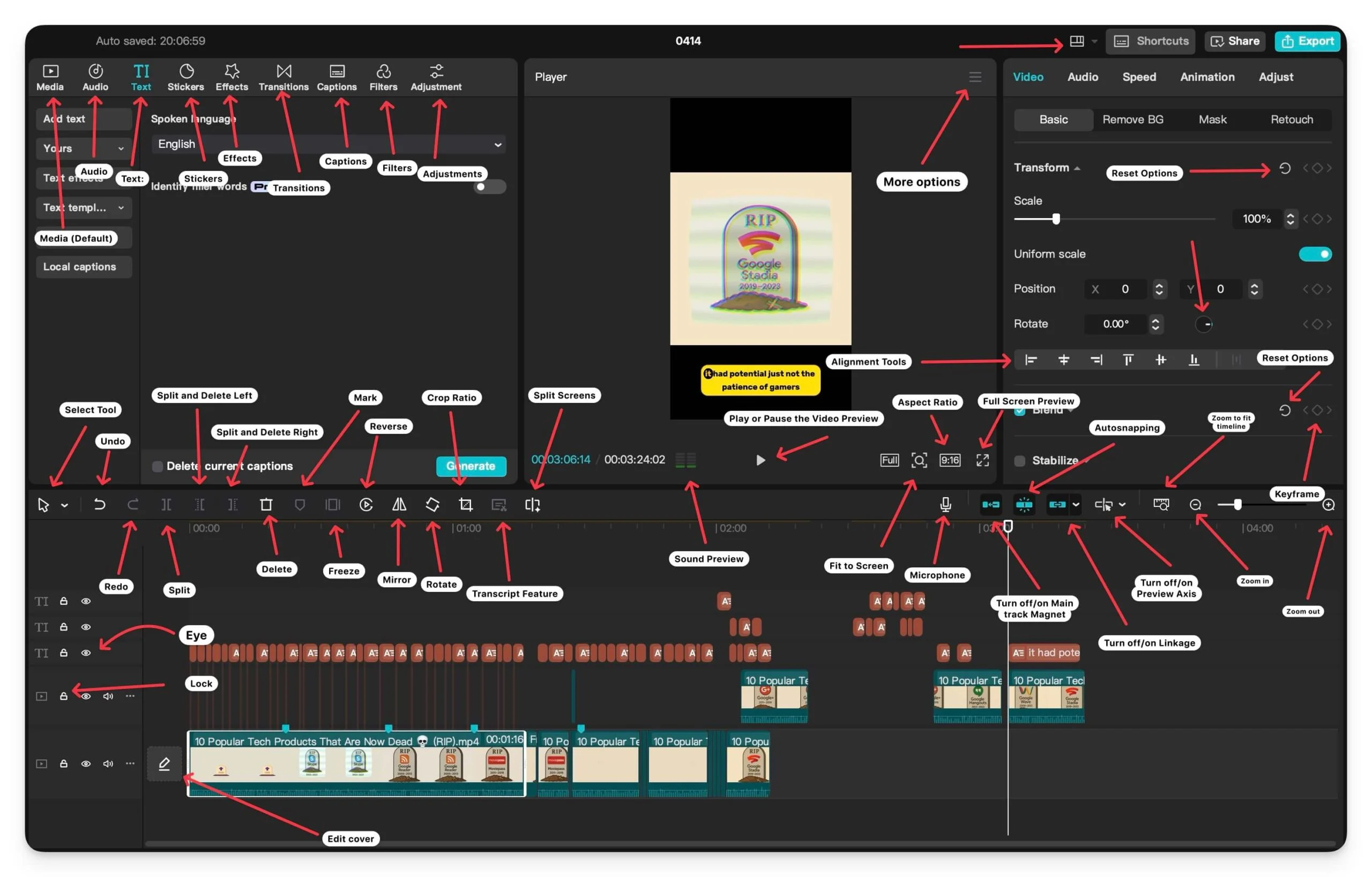
Bu arayüzü birden fazla alt arabaya ayırdım ve önce alt arabirimlerde sembollerin ve simgelerin ne anlama geldiğini açıklayacağım.
Capcut Ana Arayüz: İçe Aktar ve Üst Araç Çubuğu Simgeleri
Üst araç çubuğu, videolarınıza farklı varlıklar ekleyebileceğiniz yerdir ve masaüstündeki Capcut Video Düzenleme uygulamasında en çok kullanılan araç çubuğudur. Simgelerin ve sembollerin sizin için daha basit hale getirmek için ne anlama geldiğini, Capcut'un simgeleri, sembolleri ve işlevlerini kolayca anlamanıza ve ayırt etmenize yardımcı olacak her simgenin altında bir metni vardır.
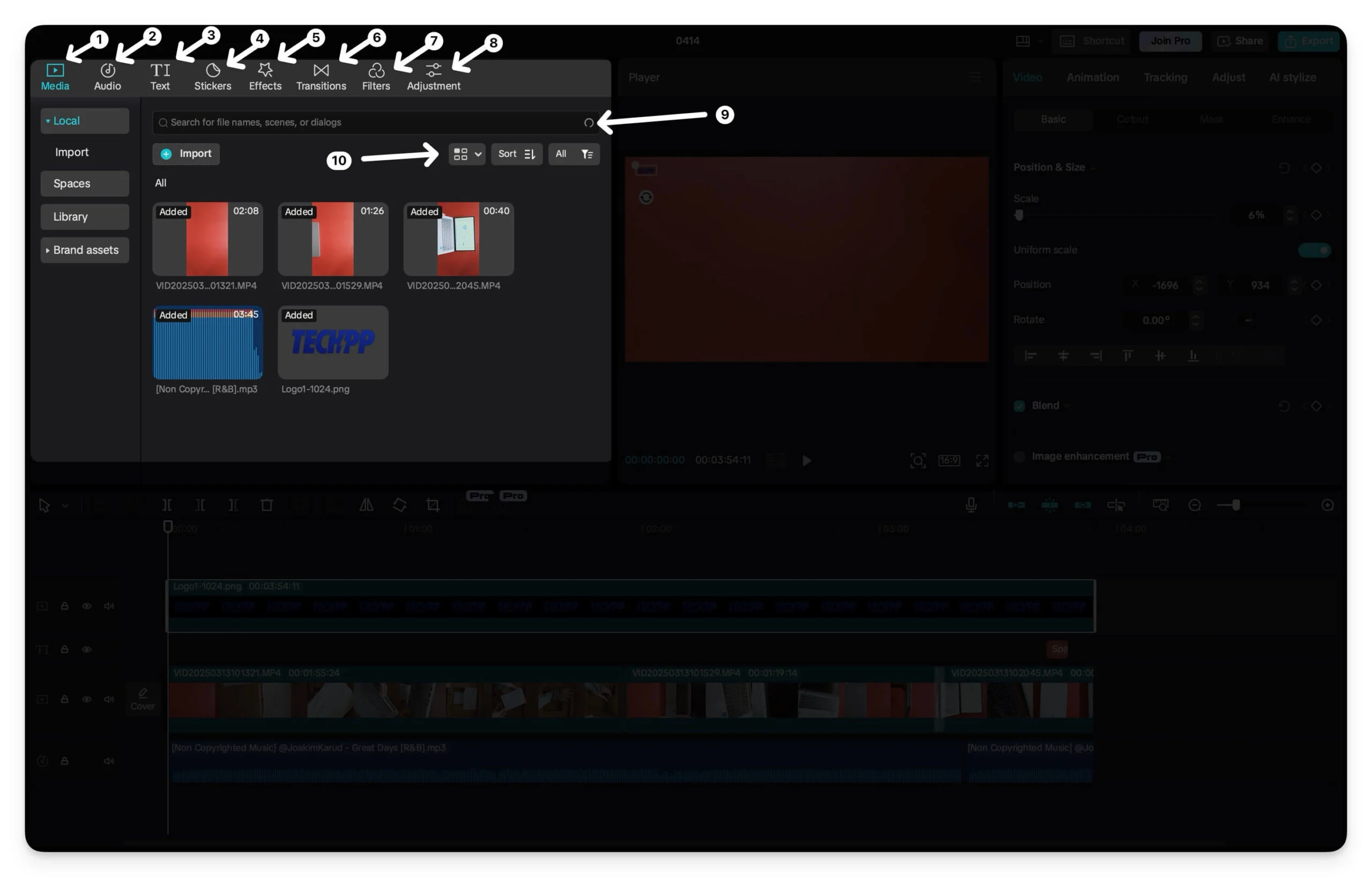
- Medya (varsayılan olarak ayarlanmış): İlk olarak, video, resim ve ses dosyalarını proje zaman çizelgesine aktarmanıza olanak tanıyan varsayılan olarak seçilen bir ortamdır. Arayüzün altındaki tüm içe aktarılan dosyaları görebilirsiniz. Görünüşlerini sıralayabilir ve değiştirebilir ve içe aktarılan dosyalarınızdan arama yapabilirsiniz.
- Ses: Sırada ses, ardından medya. Video zaman çizelgenize müzik, ses efektleri, videolardan ses çıkarabilir ve hatta markanızdan müzik dahil edebilirsiniz. Ayrıca, videolarınızda kullanılan sesin telif hakkını kontrol etmenizi sağlayan, özellikle YouTube içerik oluşturucuları için yararlı olan yararlı bir telif hakkı kontrolü ile birlikte gelir.
- Metin: Burada video kliplerinize ekleyebileceğiniz tüm metin, altyazılar ve önceden ayarlanmış şablonlara erişebilirsiniz. Ayrıca buradan altyazılar oluşturabilir ve yerel altyazıları içe aktarabilirsiniz.
- Çıkartmalar: Videolarınıza farklı animasyonlu ve statik çıkartmalar ve emoji ekleyebilirsiniz. Ayrıca buradan marka etiketlerini içe aktarabilir ve kaydedebilirsiniz.
- Efektler: Adından da anlaşılacağı gibi, burada videolarınıza parıltı, parıltı, bulanıklık ve daha fazlası dahil olmak üzere farklı video efektleri ekleyebilirsiniz.
- Geçişler: Sırada, video klipler arasında farklı efektler ekleyebileceğiniz bir geçiştir. Capcut varsayılan olarak bol miktarda geçiş sunar. İnternete bağlanabilir, bunları indirebilir, projenize kaydedebilir ve video klipler arasında kullanabilirsiniz.
- Filtreler: Filtre, farklı filtreler eklemenize, videolarınıza farklı renkler, uyum ve ton ayarlamaları uygulamanıza olanak tanır.
- Ayarlamalar: Video klipleri, parlaklık, kontrast, doygunluk ve diğer görsel parametreleri daha fazla düzenleyebilirsiniz ve tüm ayarlarınız burada mevcuttur.
- Yükleme Arama: Arama çubuğundaki yükleme düğmesi, medya dosyalarınızın şu anda Capcut video kitaplığınıza yüklendiğini gösterir.
- Sıra/Düzen Geçişi: Tüm iş dosyalarınızı içe aktardıktan sonra, ızgara görünümü ve varlıkların listesi arasında geçiş yaparak bunları daha fazla değiştirebilir ve erişebilir ve bu varlıkları tür, tarih ve verilere göre sıralayabilirsiniz.
Capcut Masaüstü: Video Önizleme Denetimleri
Capcut, video zaman çizelgesini önizlemek, düzenlemeleri önizlemek ve video ekranını kenara çıkarmak için üstte, solda küçük bir video oynatıcı sunar. Ayrıca, yeniden boyutlandırma üreticisinden oynatıcının boyutunu yeniden boyutlandırabilir ve ayarlayabiliriz. Ayrıca yararlı kontroller ve ne anlama geldikleri ile birlikte gelir.
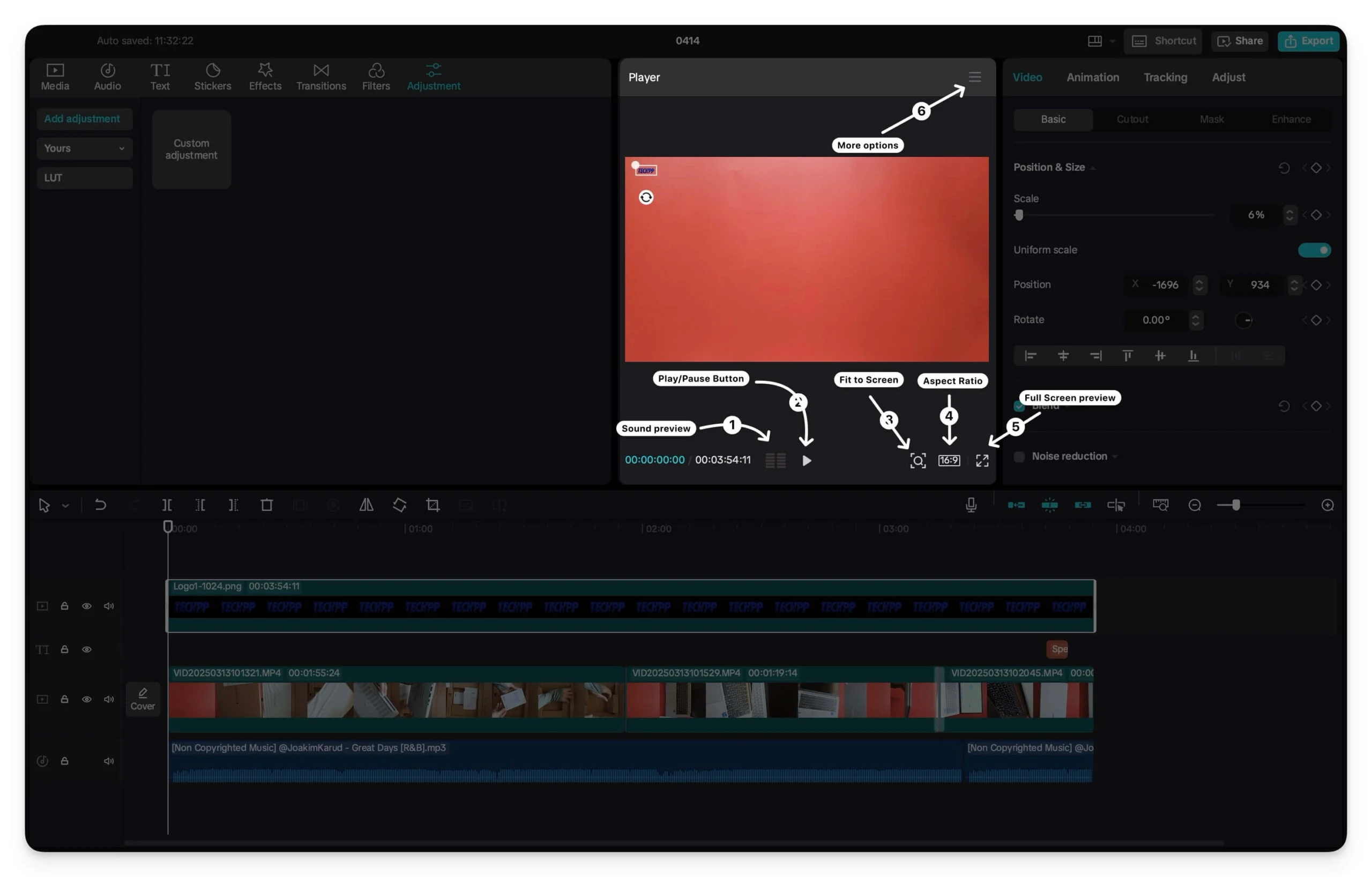
- Ses Önizlemesi: Videolarınızdaki ses veya şarkıyı dalga formunda çalabilirsiniz.
- Video önizlemesini oynat veya duraklat: Video önizlemenizi gerçek zamanlı olarak oynatabilir veya duraklatabilirsiniz.
- Ekrana Uyum: Bu simgeyi kullanarak videolarınızdaki yakınlaştırmayı artırabilir veya azaltabilirsiniz. Başka bir deyişle, videoyu oynatırken önizlemeyi kullanıcının ekran penceresine sığacak şekilde ayarlayabilirsiniz.
- En boy oranı: Capcut masaüstü, farklı en boy oranlarında video oluşturmanızı sağlar. Bu simgeyi kullanarak, videoyu değiştirebilir ve videoyu 16: 9, 9:16 ve 1: 1 dahil olmak üzere farklı en boy oranlarında izleyebilirsiniz.
- Tam Ekran Önizleme: Son görsel sonuçlar için videoyu tam ekranda önizleyin.
- Daha fazla seçenek: Üstteki üç yatay menüye dokunmak, teleskopun rengi ve çerçeve boyasının genişletilmesi de dahil olmak üzere ek seçenekler sunar. Geçerli çerçevenin resmini çekebilir ve cihazınıza kaydedebilirsiniz.
Capcut Masaüstü Video Düzenleme Kenar Çubuğu: Araçlar ve Simgeler Anlamı
Geçmiş Önizleme sekmesini aldıktan sonra, video düzenleme kenar çubuğunuzu videolarınızı düzenlemek için başka seçeneklerle alırsınız.
Bu panel, zaman çizelgenizde herhangi bir video/ses/metin klibi seçtiğinizde görünür. Burada video klipin hizalama, konumlandırma, boyut ve video klipin özellikleri dahil olmak üzere çeşitli faktörlerini kontrol edebilirsiniz. Burada, bu simgeleri ve video sekmesi simgesi işlevlerindeki çeşitli sembol adlarını kullanın.
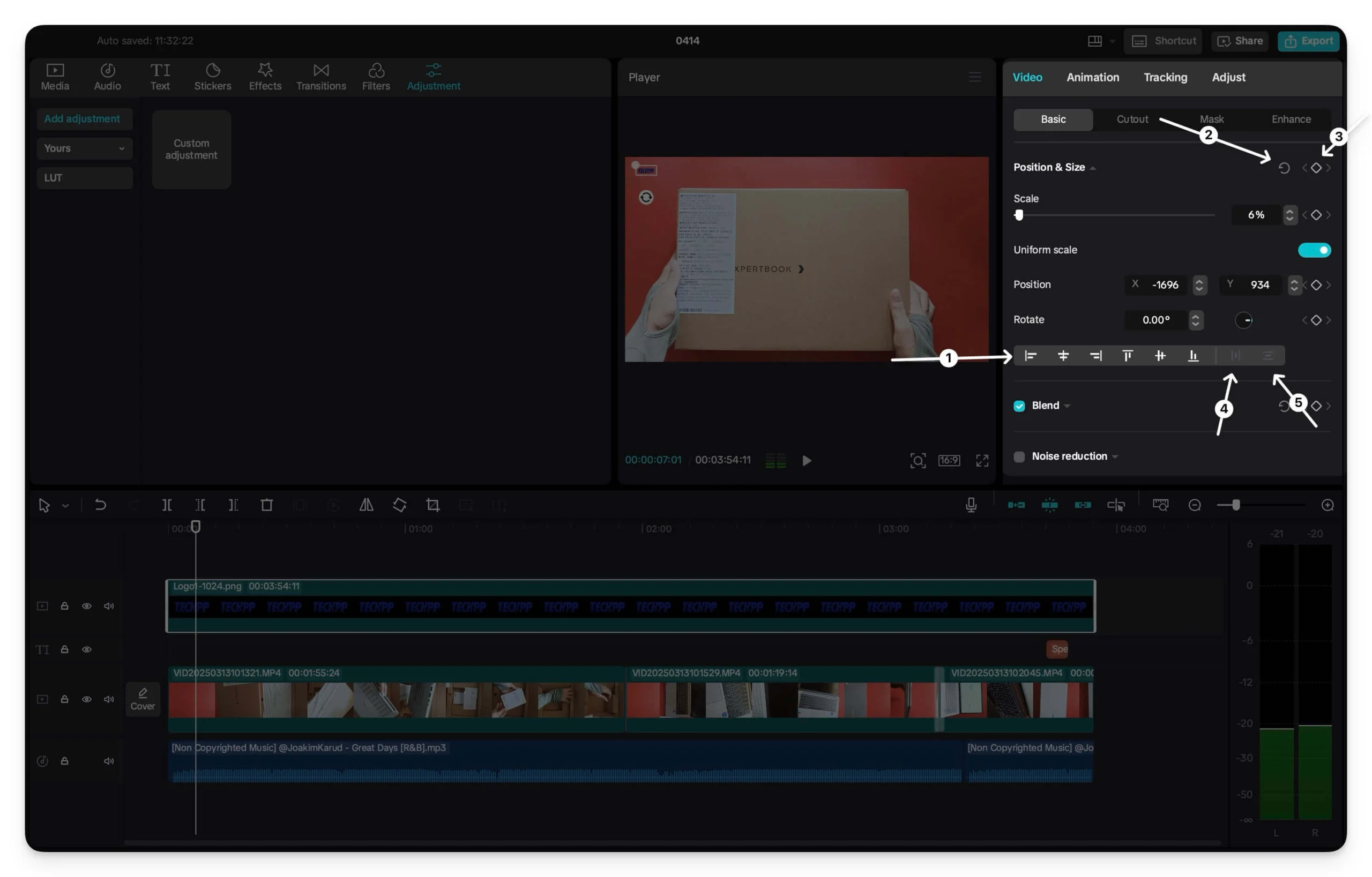
- Hizalama Araçları : Bunlar, klip konumunuzu sol, orta, sağ, üst, orta ve sonra altta başlayarak ayarlamanızı sağlayan hizalama araçlarıdır.
- Sıfırlama Seçenekleri : Farklı ayarları etkinleştirir ve bunları karıştırırsanız, Sıfırla simgesine tıklayarak orijinal ayarlara kolayca sıfırlayabilirsiniz.
- Keyframe: Keyframe, videodaki öğeyi veya özelliği zamana göre değiştirmesini sağlayan daha gelişmiş video düzenlemenin bir parçasıdır. Hem başlangıç hem de bitiş noktalarını içerir. Anahtar çerçeveler için en yaygın örnekler, öğenin konumunu başlangıç noktasından son noktaya değiştirebileceğiniz konum izlemedir, nesneyi iki nokta arasında hareket ettirmek için bir animasyon olarak düşünebilirsiniz. Ayrıca, zoom, hareket, doku nesnesi ekranda doku nesnesi gibi farklı ayarlar için anahtar çerçeveler de ekleyebilirsiniz, soluk, soluk, filtreler uygulayabilir ve iki nokta arasında morph ekleyebilirsiniz. Capcut ayrıca bu elmas simgesiyle anahtar çerçeveler eklemenizi sağlar. Animasyonun başlangıç ve bitiş noktalarını seçmenizi sağlar. Eğer yeni başlayansanız, anahtar çerçevelerin ne olduğu ve nasıl çalıştıkları hakkında daha fazla bilgi edinmek için bu videoyu izlemenizi şiddetle tavsiye ederim.
- Yatay olarak dağıtın: Yatay olarak dağıtın, farklı öğeleri video çerçevesinde yatay olarak hizalamanızı sağlar.
- Dikey olarak dağıtın: Yukarıdakilere benzer şekilde, Dağıtım, videodaki farklı öğeleri dikey olarak hizalamanızı sağlar.
Zaman çizelgesi simgeleri ve araç çubuğu sembolleri anlamı
Capcut'taki bir diğer önemli zaman çizelgesi, video kliplerinizi kontrol etmede rolün çoğunu oynayan zaman çizelgesi, simgeler ve anlamlardır.
Merkezde mevcuttur ve şu anda diğer araç çubuklarının aksine, hem sol hem de sağ iki parçaya bölünmüştür, buradaki simgelerin herhangi bir metni yoktur, bu da onları yeni başlayanlar için anlayacak en karmaşık simgelerden biri haline getirir. İşte her simgenin Capcut video zaman çizelgesinde ve işlevinde anlamı.
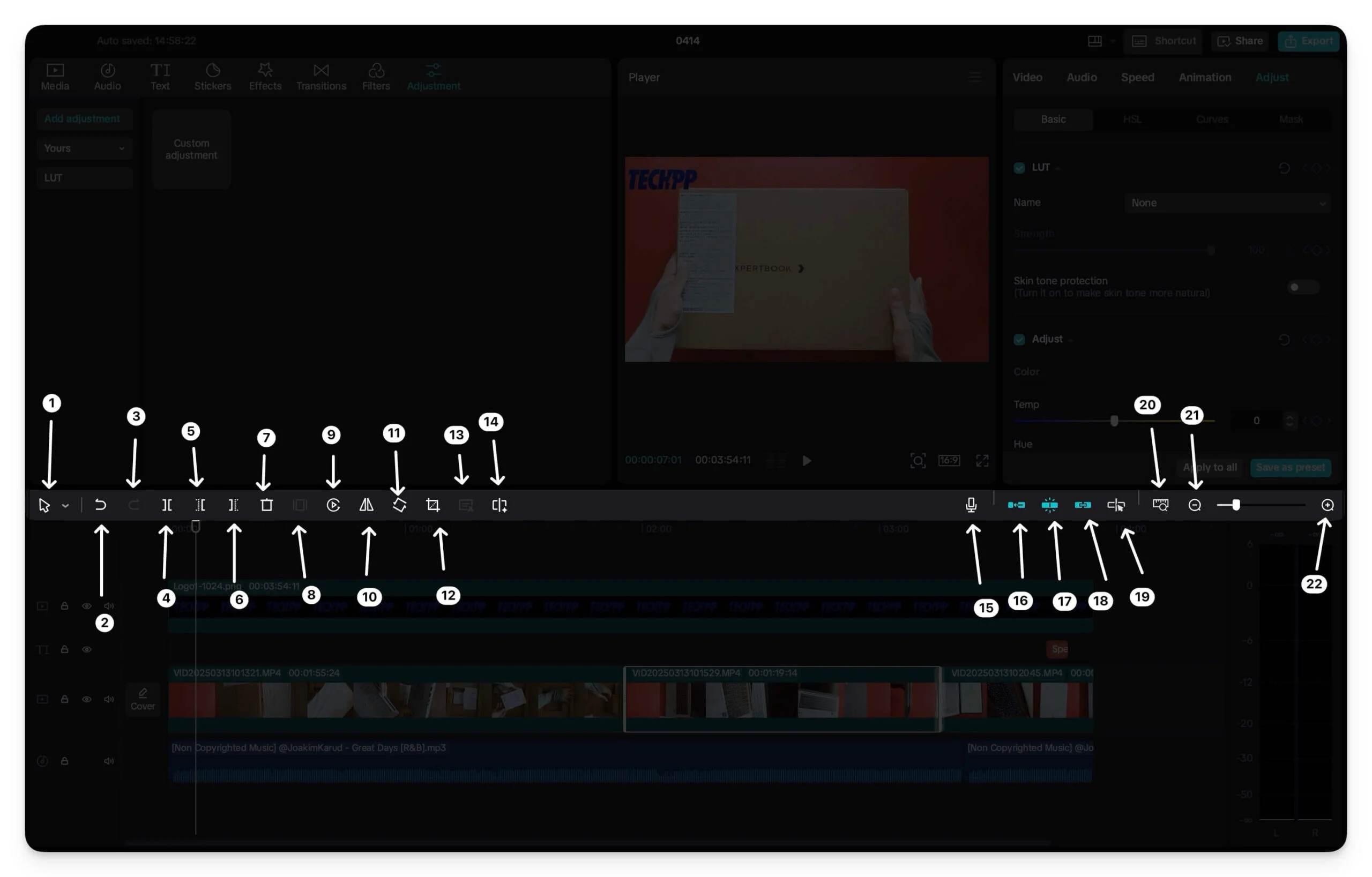

- Seç Araç: Seç aracı varsayılandır. Varsayılan olarak seçilir. Ok işareti, herhangi bir öğeye dokunabileceğinizi ve bunları seçebileceğinizi gösterir. Üzerine dokunabilir ve varsayılan seçimi bölünmüş mod seçimi ve sol mod seçimi olarak değiştirebilirsiniz. Her birinin farklı işlevleri vardır.
- Geri alma: Buna Geri Al düğmesi denir. En kullanışlıdır ve çoğunlukla video düzenlemede kullanılır. Video kliplerinize düzenlemenizi tersine çevirmenizi sağlar.
- Yeniden yap: Herhangi bir değişikliği geri aldıktan sonra tekrar kullanılabilir. Yanlışlıkla, bu simgeyi tıklayarak değişiklikleri hızlı bir şekilde tersine çevirirseniz.
- Split: Split, zaman çizelgesini iki farklı parçaya ayırmanızı sağlar.
- Sol ve Sil Sol : Sol ve SİL SİLİM Video klibinizin zaman çizelgesini bölmenizi ve size biraz zaman kazanmak için sol saati silmenizi sağlar. Sol video klip için noktalı çizgilerle gösterilir.
- Bölün ve Sil sağ : Sol simgeye benzer şekilde, Sol simgeye benzer şekilde, Bölünmüş ve Sil sağ, video klibi iki parçaya ayırmanızı ve sağ klipsi tamamen silmenizi sağlar.
- Sil: Sil, klibi zaman çizelgesinden tamamen kaldırmanıza olanak tanır.
- Bir marker ekleyin: Video klibine herhangi bir işaret eklemek için bir işaret ekleyin.
- Donma: Donma simgesi, videodaki belirli bir çerçeveyi dondurmanıza, çerçeveyi iki klipsine tıklamanıza ve ortadaki çerçeveyi dondurmanıza olanak tanır. İsterseniz, orta çerçeveyi genişletebilirsiniz.
- Ters: Gelişmiş olduğundan, Capcut video klibi tersine çevirmenizi sağlar. Klibi seçebilir ve ters simgeye tıklayabilirsiniz, video klibi tersine çevirir.
- Ayna: Simge, seçtiğiniz video klibi yansıtmanızı sağlar.
- Döndür: Sırada, video klibi de saat yönünün tersine yönde dört yönde döndürmenizi sağlayan dönme simgesidir.
- Kırpma oranı: Kırpma oranı, video klibin belirli bir kısmını kırpmanızı sağlar.
- Transkript özelliği: Transkript özelliği, videoyu sese dönüştürmenizi ve videoya eklemenizi sağlayan altyazılara çok benzer. Ayrıca videodaki başka sesler de içerir.
- Bölünmüş ekranlar: Split ekran özelliği, seçilen klip için ekranı otomatik olarak bölmenizi sağlar. AI kullanır ve klibi otomatik olarak videoda birden çok klips içine yerleştirir. Bu yararlıdır, özellikle de tek tek kliplerde değişiklik yapmak istiyorsanız.
Sağ taraftaki simgelerin anlamı
- Mikrofon: Sağ taraftaki mikrofon simgesi, video kliplerinize video ve ses kaydetmenizi sağlar. Ayrıca, giriş aygıtı hacmini seçmenize ve sesi video kliplerinize kaydederken gürültü azaltma ve daha fazla özellik uygulamanıza olanak tanır.
- KAPALI/ON Ana Parça Mıknatıs: Kapatma/Ana Track mıknatısı, birden fazla video klip ile çalışıyorsanız iki klipsini otomatik olarak birbirine yapıştırmanızı sağlar. Kullanım durumunuza göre çok yararlı olabilir. Örneğin, ana parça mıknatısı kapatılırsa, ikinci video klip birincinin hemen yanına yapışır. Bu özelliği kapatırsanız, ikinci klips'i aralarında bir boşluk sunarak istediğiniz yere yerleştirebilirsiniz. Boşluk son videoda siyah bir ekran olarak görünecektir.
- AutosNapping: Ana parça mıknatısının kapatılması yalnızca ana video zaman çizelgesi için geçerli olsa da, otomatik yakalama özelliği ses, efektler, altyazılar ve ikincil video oynatıcılar dahil diğer tüm klipleri otomatik olarak ayarlamanıza olanak tanır. Örneğin, otomatik yakalama açıldığında, metin çıtçıtlarındaki müzik videonun başlangıcında başlar ve önizlemeyle eşleşir ve kapatıldığında bunları zaman çizelgenizde herhangi bir yere yerleştirebilirsiniz. Her iki özellik de benzerdir, farklı öğeleri ayarlamanıza olanak tanır.
- Kapatma/Bağlantı Açma: Açma ve Kapalı Bağlantı, birden fazla öğeyi yapıştırmanıza ve gerektiğinde hepsini bir kerede silmenizi sağlar. Örneğin, videoyu hareket ettirdiğinizde, onunla ilişkili müzik taşınır ve açılırsa, müziği tek başına taşıyabilir ve klibi aynı konumda tutabilirsiniz.
- Kapalı/Önizleme Ekseni: Önizleme eksenini kapatma/kapalı, fareyi video klip üzerinden hareket ettirdiğinizde daha önce düzenlediğiniz videoyu önizlemenizi sağlar. Sizin için otomatik olarak bir videoyu önizler. Önizlemek için hem video hem de ses seçebilirsiniz.
- Zaman Çizelgesine Uyacak Zoom: Zaman Çizelgesine Uyacak Zoom, tüm ilerlemenizi ve tüm video kliplerinizi bir kerede, sola ve sağa kaydırmaya gerek kalmadan tüm video kliplerinizi geçerli ekranınıza otomatik olarak sığdırır.
- Yakınlaştır: Esneklik eklemek için zaman çizelgesinden yakınlaştırabilir ve yakınlaştırabilirsiniz. Kaydırma çubuğundaki son iki sembol bunu yapmanıza izin verir.
Capcut Zaman Çizelgesi Parça Sembolleri
Capcut track zaman çizelgesi, zaman çizelgesindeki tek tek video klipleri kontrol etmenizi sağlar; Bu ayarlar, ses, kilit, göz ve diğerleri ve daha fazlası gibi kontrol simgelerini izlemenizi sağlar. Bunlar sol yan çubukta bulunur.
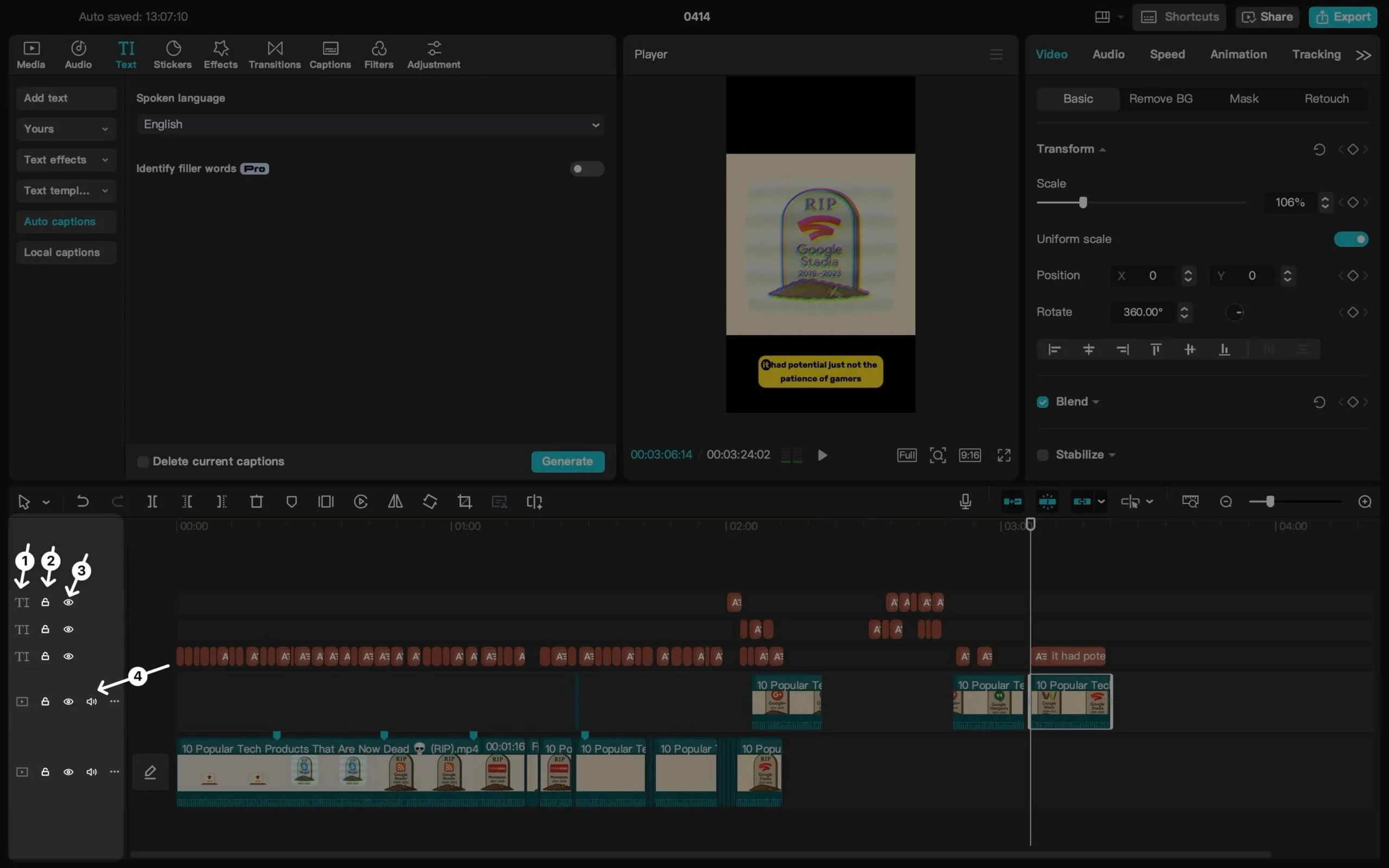
- TI simgesi (bu durumda): Ti simgesi metni temsil eder. Medya zaman çizelgesinin türünü temsil eder. Video klipler için video sembollerini, metin için TI, ses için müzik ve daha fazlasını gösterir.
- Kilit: Kilit sembolü, herhangi bir değişiklik veya düzenleme yapmaktan zaman ayırmanızı sağlar. Zaman çizelgesindeki belirli video klipleri, metni veya herhangi bir öğeyi kilitleyebilir ve kilidini açabilirsiniz.
- Göz: Göz sembolü, zaman çizelgesindeki parçaların bazı öğelerini devre dışı bırakmanızı sağlar. Zaman çizelgesinde düzenlerken değişiklikleri önizlemek ve deneyiminizi uzaklaştırmak için de kullanabilirsiniz.
Capcut Üst Araç Çubuğu: Semboller ve Simgeler Açıklandı
Araç çubuğu, Capcut video düzenleme çubuğunun bazı önemli ayarlarını barındırır ve ayrıca başka bir yerde kontrol edilmeye gerek kalmadan video düzenleyicisi kısayollarına erişmenizi sağlar. İşte bu semboller ne anlama geliyor.
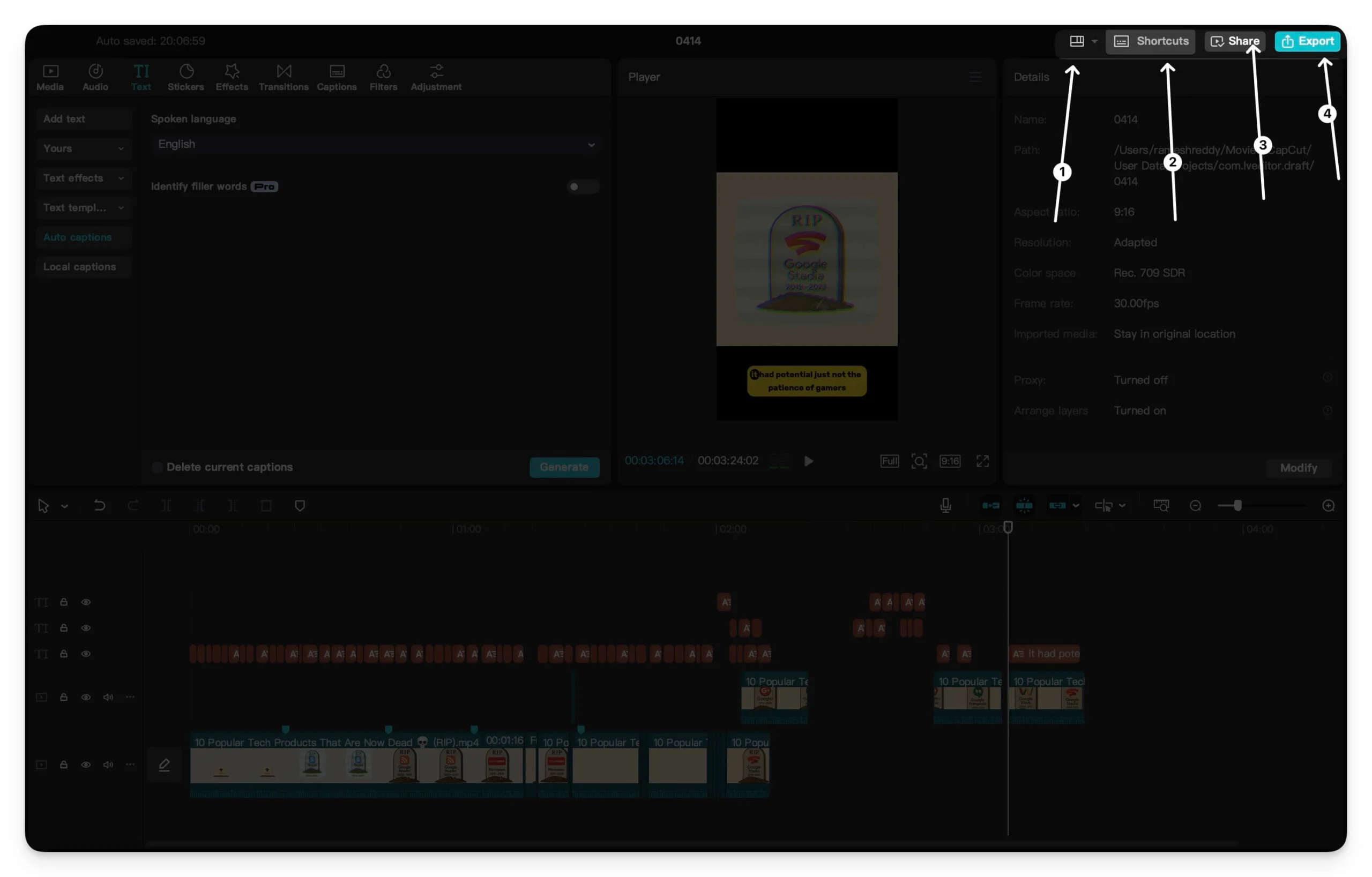
- Windows simgesi: Windows simgesi, Capcut video düzenleyicisi için farklı pencerelerin yerleştirilmesini değiştirmenizi sağlar. Varsayılan, ortam ve öznitelikler dahil varsayılan ön ayarlarla birlikte gelir ve ayrıca düzeni varsayılan olarak sıfırlamanıza olanak tanır. Yapmazsanız, kaputtaki herhangi bir pencereyi değiştirebilir ve bunları değiştirebilir ve yeniden boyutlandırabilir ve ayrıca pencereyi ayrı bir pencere haline getirebilirsiniz. Pencereyi alıp ekranın herhangi bir yerine yerleştirebilirsiniz.
- Kısayollar: Daha sonra, adından da anlaşılacağı gibi, kısayollar tüm kısayolları tek bir yerde görüntülemenize izin verir.
- Paylaş: Video düzenlemesini dışa aktarabilir ve paylaşabilirsiniz.
- Dışa Aktar: Son olarak, videoyu farklı ayarlarla dışa aktarabilirsiniz.
Dışa Aktarma Ekranı: Açıklanan Semboller ve Ayarlar
Son olarak, Dışa Aktar sekmesi, oluşturduğunuz videoyu düzenlemenize ve dışa aktarmanıza olanak tanır. Diğer sekmelerden farklı olarak, dışa aktarma sekmesinin sembolleri yoktur ve alanı iyi kullanır ve anlamanıza yardımcı olacak tüm metin simgelerini içerir. Ancak, video düzenlemede yeniyseniz, bazı gelişmiş seçenekler sizi karıştırabilir; İşte demek istedikleri.
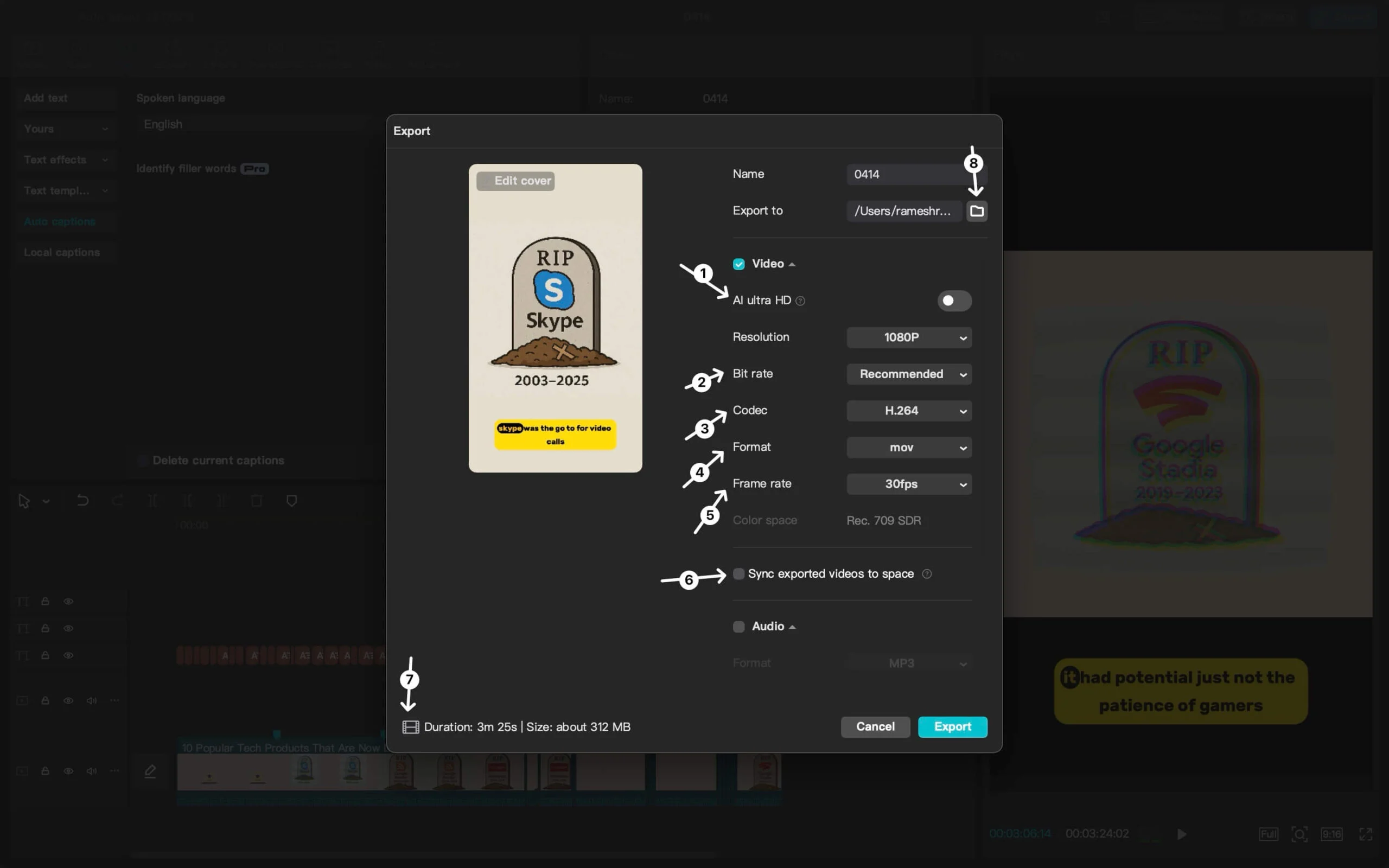
- AI Ultra HD: AI Ultra HD seçeneği AI kullanarak video çözünürlüğünü yükseltir. Bir internet bağlantısına ihtiyaç duyuyor ve dışa aktarılırken birden fazla video ile test ettiğim için sonuçlar son çıktıda önemli ölçüde daha iyiydi.
- Bit Hızı: Bit hızı video kalitesini ve videonun boyutunu kontrol eder. Bit hızı ne kadar yüksek olursa, video o kadar iyi olur.
- Codec: Codec, farklı platformlarda optimize edilmiş paylaşım için videoyu sıkıştırmak için kullanılan yöntemdir. Sosyal medya için dışa aktarıyorsanız, varsayılan ayar H.264'tür. Kullanım durumunuza ve videoyu paylaşmak istediğiniz platforma bağlı olarak, farklı bit hızları seçebilirsiniz.
- Biçim: Videonun biçimi. MP4 varsayılan olarak ayarlanır. Videonuzun dışa aktarılmasını birden çok format olarak değiştirebilirsiniz.
- Çerçeve: Saniyede kare sayısı. 30 fps en çok önerilen. Daha pürüzsüz videolar için 60'a da ayarlayabilirsiniz, ancak dışa aktarılırken video dosyası boyutunu artırır.
- Senkronize Videoları Alana Senkronize: Etkinleştirildiğinde, bu seçenek dışa aktarılan videoyu Capcut bulutunuza kaydeder, böylece diğer cihazlardaki Capcut hesabını kullanarak diğer videolara düzenleyebilir ve dışa aktarabilirsiniz.
- Sürenin sol tarafındaki video sembolleri: sadece videonun süresini temsil eder.
- Klasör: Videoyu kaydetmek için belirli bir klasör seçebilirsiniz.
Son yedi yıldır videolar düzenliyorum, ancak Adobe ve hatta DaVinci gibi gelişmiş düzenleme araçlarına aşina değilim. Bunu her zaman kullanmak için çok karmaşık buldum ve basit düzenlemeler yapmak için çok fazla öğrenme eğrisi gerektiriyor.
Bu nedenle, çoğu zaman, gelişmiş bir video düzenleyiciye sahip olmasına rağmen, videoları düzenlemek için masaüstü için Filmora ve temel mobil video düzenleme uygulamaları gibi temel video düzenleme uygulamalarına güveniyorum. Capcut tam olarak ihtiyacım olanı sundu ve dürüst olmak gerekirse, oyunu sonsuza dek değiştirdi.
Tiktok'a ait olan Capcut'un aylık olarak milyonlarca kullanıcı kazanması ve pazar payı açısından Adobe gibi popüler bir oyuncu olması beyinli değildir. Capcut en büyük kullanıcı ağrı noktasını çözdü. Mevcut en gelişmiş video düzenleme uygulamaları, sıradan kullanıcılar için çok karmaşık, pahalı ve ağırdır.
Capcut'a teşekkürler. Sadece hafif ve modern özelliklerle kullanımı kolay olmayan bir çözüm sundu, aynı zamanda özelliklerin çoğu ücretli, pahalı alternatiflere kıyasla kullanımı ücretsizdir.
Capcut'u 2023'te kullanmaya başladım ve o zamandan beri hem mobil hem de masaüstü için Go-to Video düzenleme uygulamam haline geldi. Mobil kullanıyorsanız, Instagram düzenlemelerini de deneyebilirsiniz. Capcut'tan daha da basitleştirilmiştir. Ayrıntılı bir karşılaştırmam var. Son zamanlarda Capcut'u Instagram Edits Mobile Editor ile karşılaştırdım. Mobile için kullanımı kolay bir video editör uygulaması arıyorsanız da kontrol edebilirsiniz.
Bilmediğiniz sembollerle sıkıştığınızda bu kılavuzu görüntülemek için yer imlerine ekleyebilirsiniz. Umarım bu kılavuzu yararlı bulursunuz. Herhangi bir sorununuz varsa, aşağıda yorum yapabilirsiniz, cevap vermeye çalışacağız.
